Как да промените идентификатора на Apple
Работейки с продукти на Apple, потребителите са принудени да създават акаунт на Apple ID, без който не е възможно взаимодействие с джаджи и услуги на най-големия производител на плодове. С течение на времето информацията в Apple Aidi може да стане неактуална, затова потребителят трябва да я редактира.
съдържание
Начини за промяна на идентификационния номер на Apple
Редактирането на акаунт на Apple може да се извърши от различни източници: чрез браузъра, като се използва iTunes и се използва самото устройство на Apple.
Метод 1: чрез браузър
Ако имате на ръка всяко устройство с инсталиран браузър и активен достъп до интернет, то може да се използва за редактиране на Apple ID профила.
- За да направите това, отидете на всеки браузър към страницата за управление на идентификационния номер на Apple и влезте в профила си.
- Ще бъдете отведени до страницата на профила си, където в действителност протича процесът на редактиране. Следните секции са достъпни за редактиране:

- Сметка. Тук можете да промените имейл адреса, вашето име, както и имейл адреса за връзка;
- Security. Както става ясно от заглавието на раздела, тук имате възможност да промените паролата и доверените устройства. Освен това има двустепенно разрешаване на контрола - в днешно време това е достатъчно популярен начин за защита на профила ви, което означава, че след въвеждане на паролата, допълнително потвърждение на участието в профила ви с помощта на прикрепен мобилен телефонен номер или доверено устройство.
- Устройство. Обикновено потребителите на Apple са влезли в профил на няколко устройства: gadgets и компютри в iTunes. Ако вече нямате нито едно от устройствата, е желателно да го изключите от списъка, така че поверителната информация за профила Ви да остане само с вас.
- Плащане и доставка. Тук посочвате начина на плащане (банкова карта или телефонен номер), както и адреса за фактуриране.
- News. Тук управлявате абонамента за бюлетина на Apple.
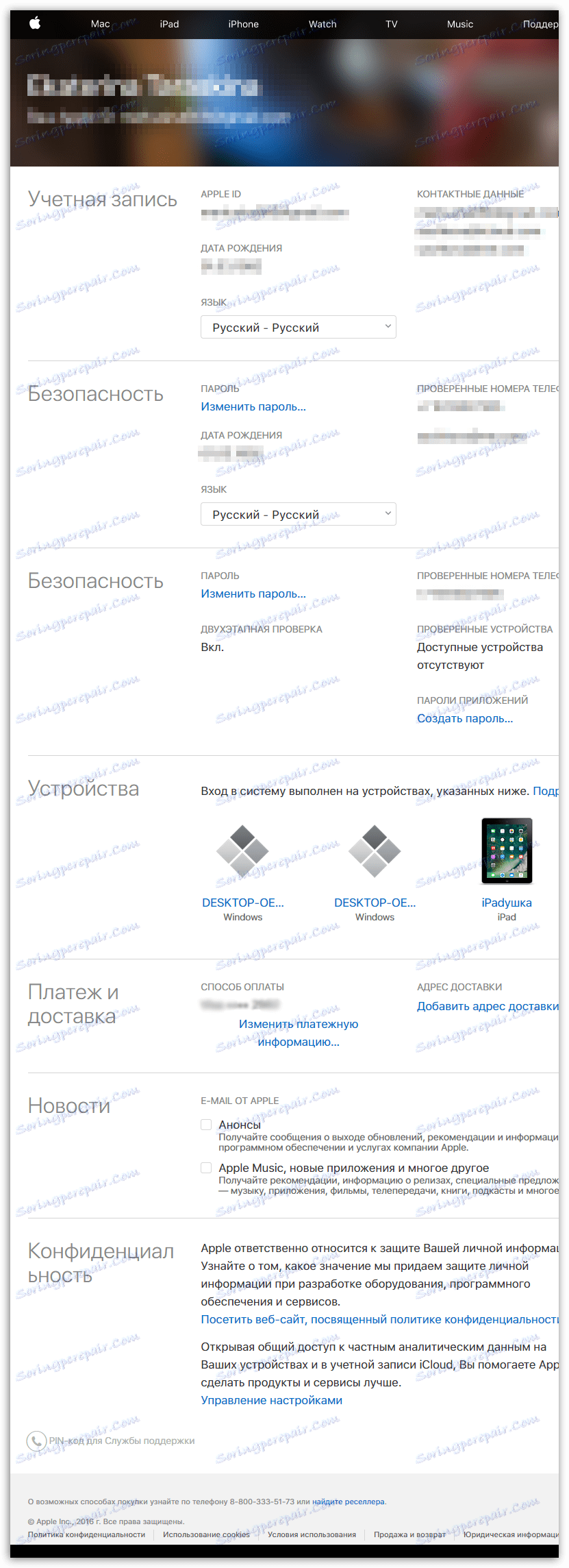
Променете имейл адреса на Apple ID
- В повечето случаи потребителите трябва да изпълняват тази конкретна задача. Ако искате да промените имейл адреса, използван за вход в Apple Aidi, в полето за сметки отдясно кликнете върху бутона "Редактиране" .
- Кликнете върху бутона "Редактиране на идентификационния номер на Apple" .
- Въведете новия имейл адрес, който ще стане Apple Aidi, след което кликнете върху бутона "Напред" .
- На посочения имейл ще бъде изпратен шестцифрен код за потвърждение, който ще трябва да посочите в съответното поле на сайта. Веднага след като това изискване бъде изпълнено, свързването на новия имейл адрес ще бъде завършено успешно.
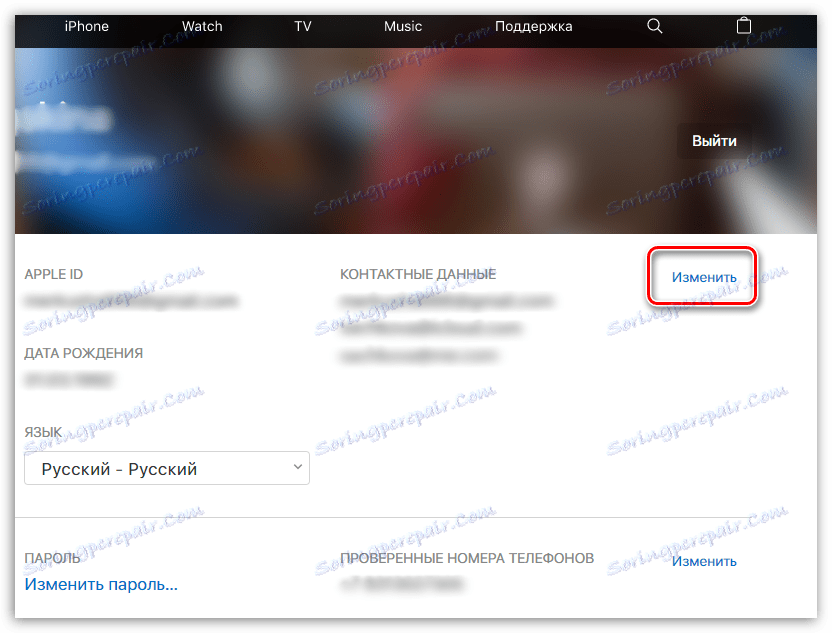
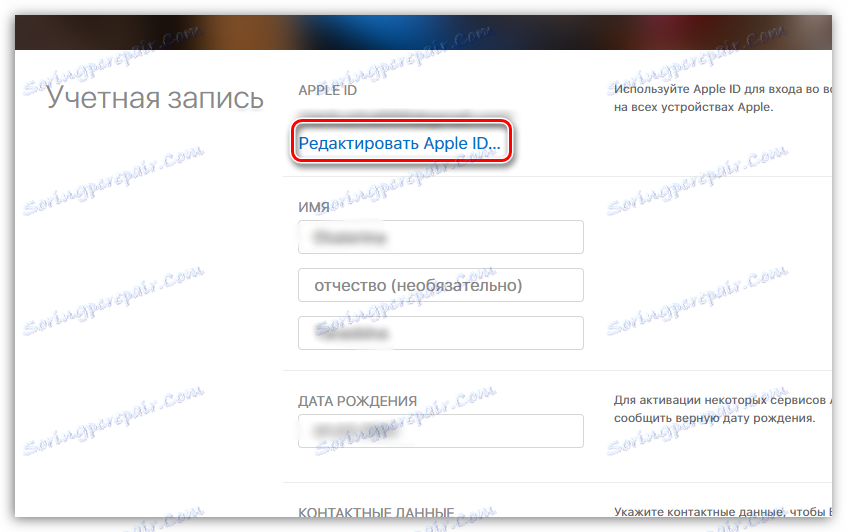
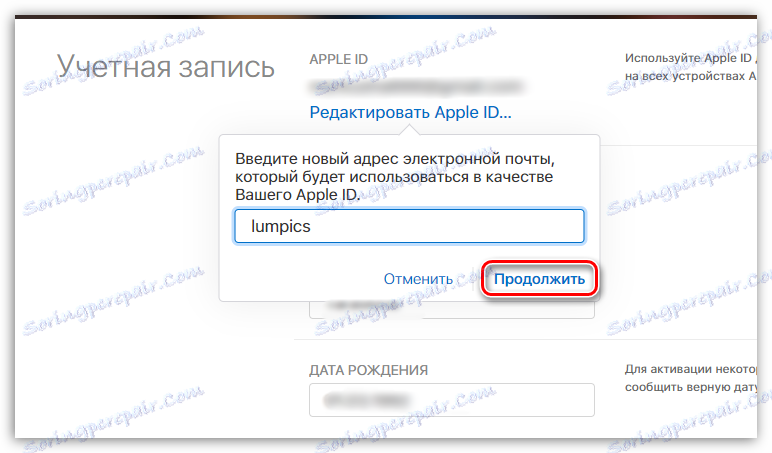
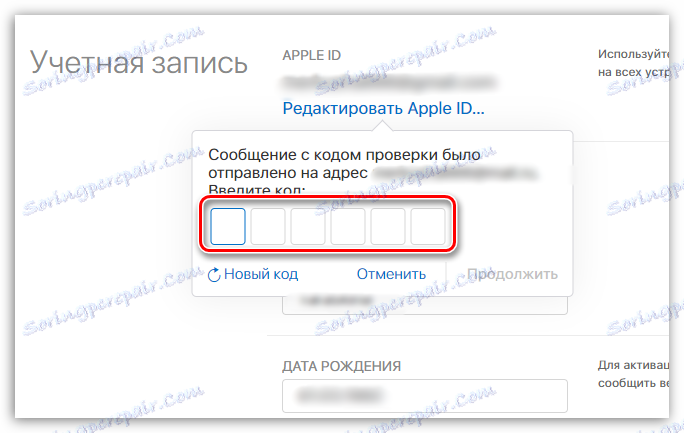
Промяна на паролата
В секцията "Защита" кликнете върху бутона "Промяна на паролата" и следвайте системните инструкции. По-подробно процедурата за промяна на паролата е описана в един от предишните ни статии.
Прочетете още: Как да промените паролата от Apple ID
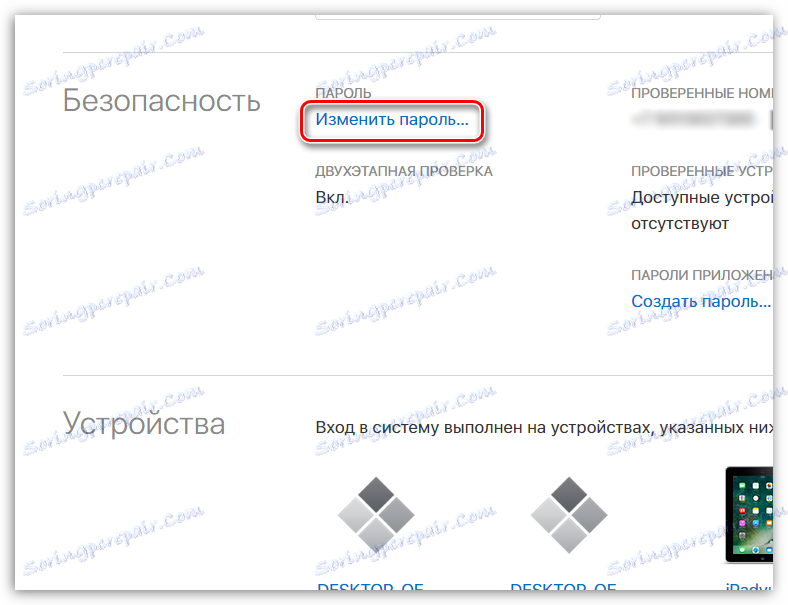
Промяна на начините на плащане
Ако текущият начин на плащане е невалиден, естествено няма да можете да правите покупки в App Store, iTunes Store и други магазини, докато не добавите източника, в който има налични средства.
- За целта изберете бутона "Промяна на информацията за плащане" в секцията "Плащане и доставка" .
- В първата колона ще трябва да изберете начин на плащане - банкова карта или мобилен телефон. За картата ще трябва да посочите такава информация като номера, вашето име и фамилия, датата на изтичане на срока и защитния трицифрен код, показан на гърба на картата.
Ако искате да използвате баланса на мобилния телефон като източник на плащане, ще трябва да посочите номера си и след това да го потвърдите с кода, който ще бъде получен в SMS съобщението. Обръщаме вашето внимание на факта, че плащането от баланса е възможно само за оператори като Beeline и Megafon.
- Когато данните за начина на плащане са зададени правилно, извършете промените, като кликнете върху бутона "Запазване" надясно.
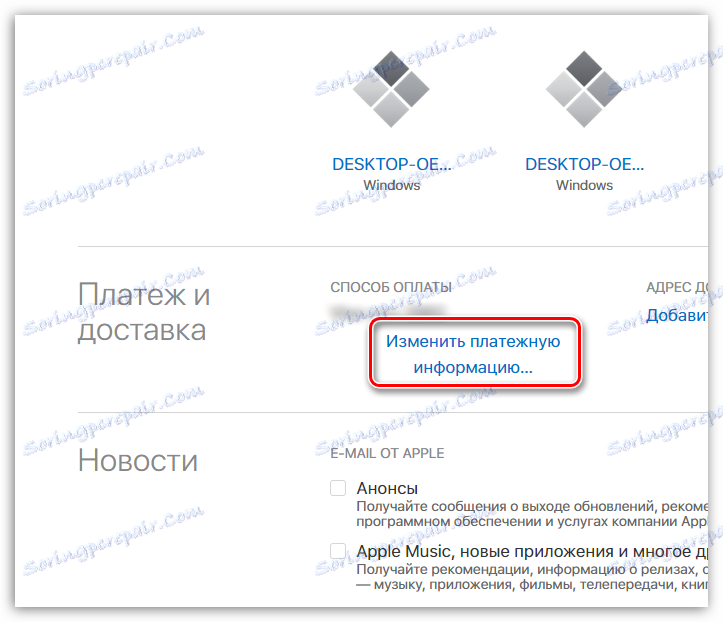
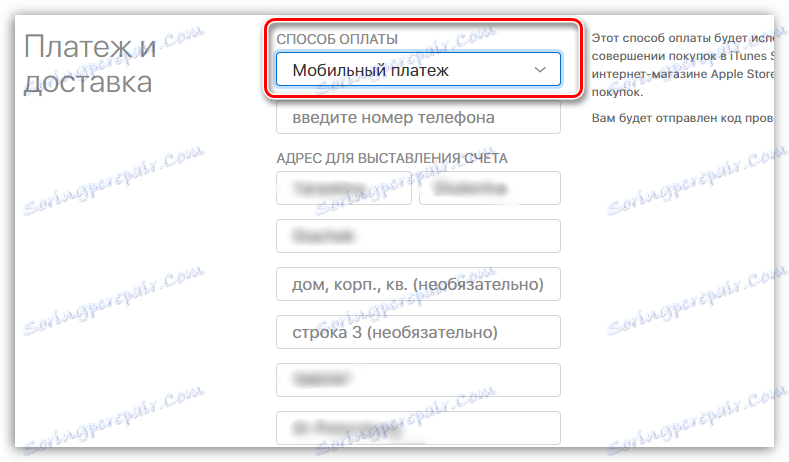
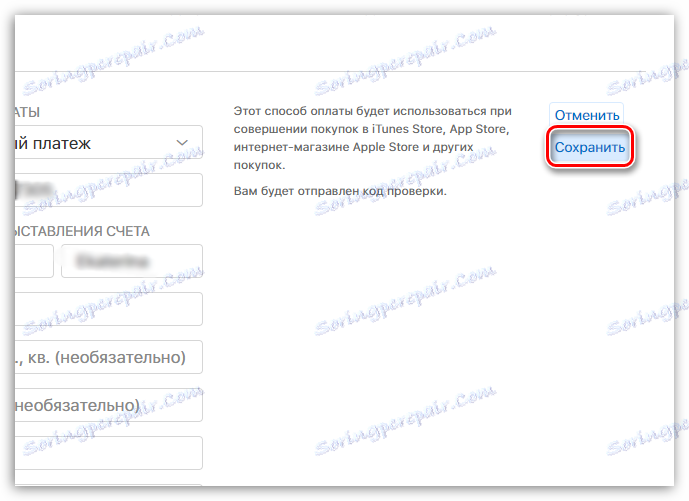
Метод 2: чрез iTunes
Програмата качи се инсталира на компютрите на повечето потребители на Apple, защото е основният инструмент, който установява връзката между притурката и компютъра. Но освен това iTunes ви позволява да управлявате профила на Apple Idi.
- Стартирайте Aityuns. В заглавката на програмата отворете раздела Сметка и след това отидете в секцията "Преглед" .
- За да продължите, ще трябва да предоставите парола от профила си.
- Екранът показва информация за вашия Apple ID. В случай, че искате да промените идентификационния номер на Apple (имейл, име, парола), кликнете върху бутона "Редактиране на appleid.apple.com" .
- Екранът автоматично ще стартира браузъра по подразбиране, който ще пренасочи към страница, на която първо трябва да изберете държавата си.
- По-нататък на екрана ще се покаже прозорецът за оторизация, където следващите действия от ваша страна ще съвпадат точно с описаните в първия метод.
- В същия случай, ако искате да редактирате данните за плащане, процедурата може да се извърши само в iTunes (без да отидете в браузъра). За да направите това, в същия информационен прозорец до настройката за начина на плащане е бутонът "Редактиране" , върху който ще се отвори менюто за редактиране, където можете да зададете нов начин на плащане в iTunes Store и други вътрешни магазини на Apple.
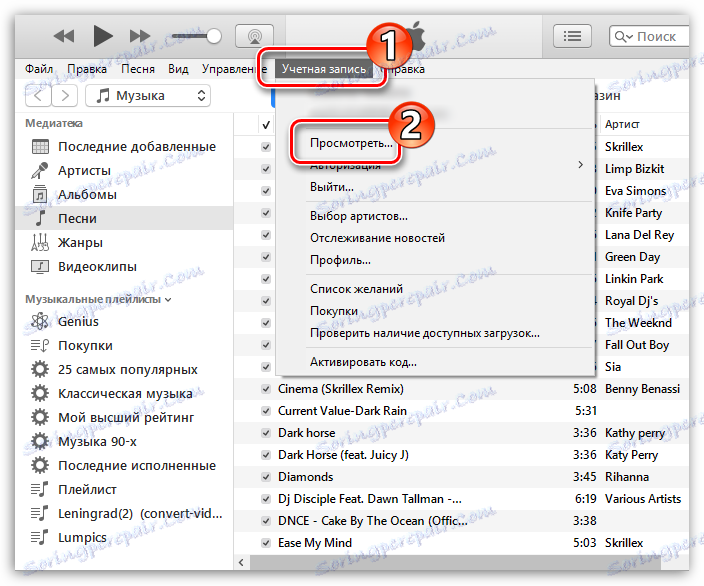

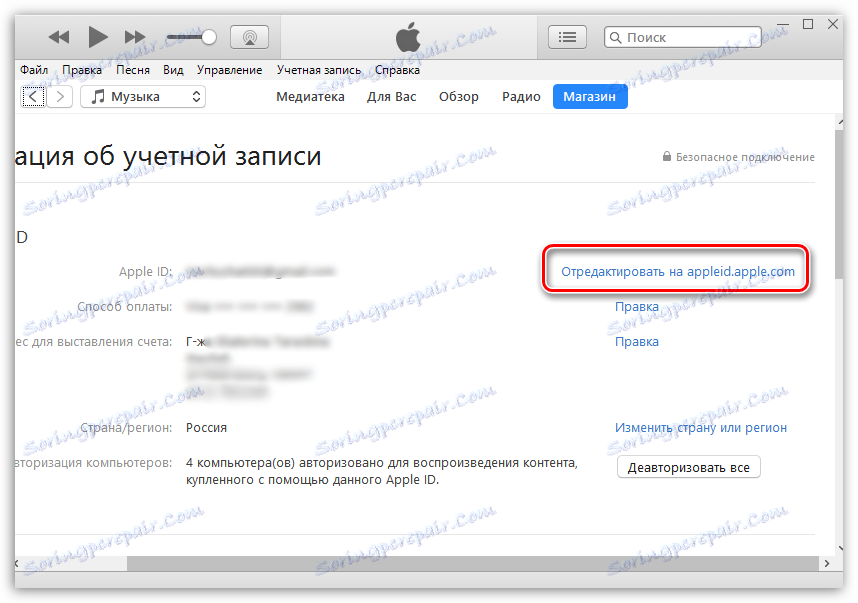
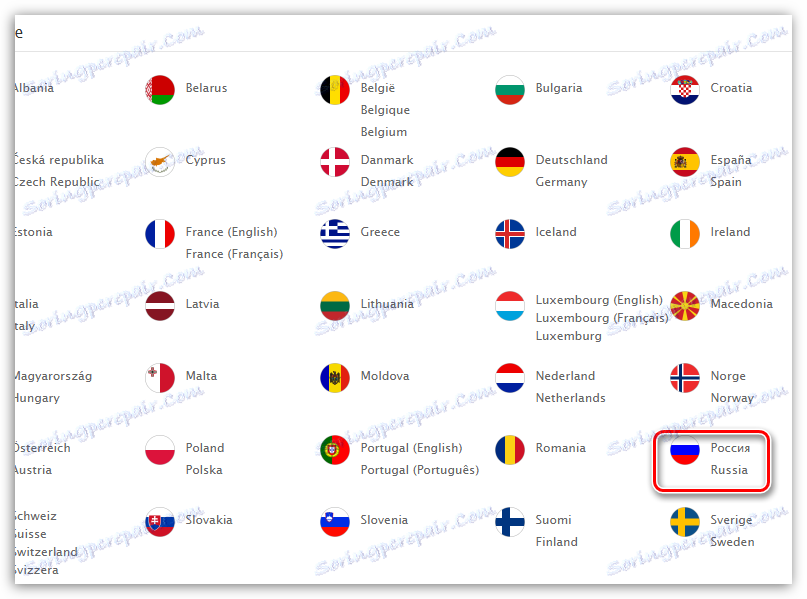
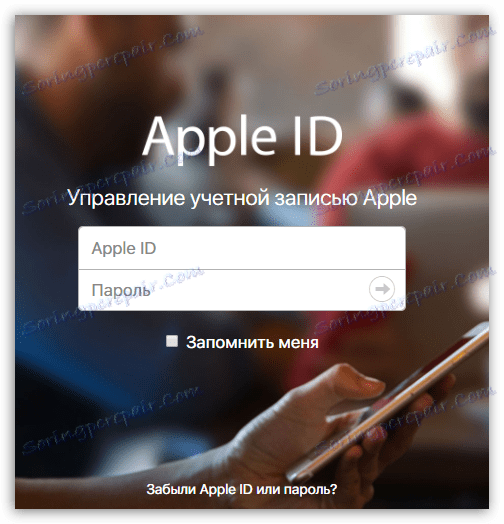
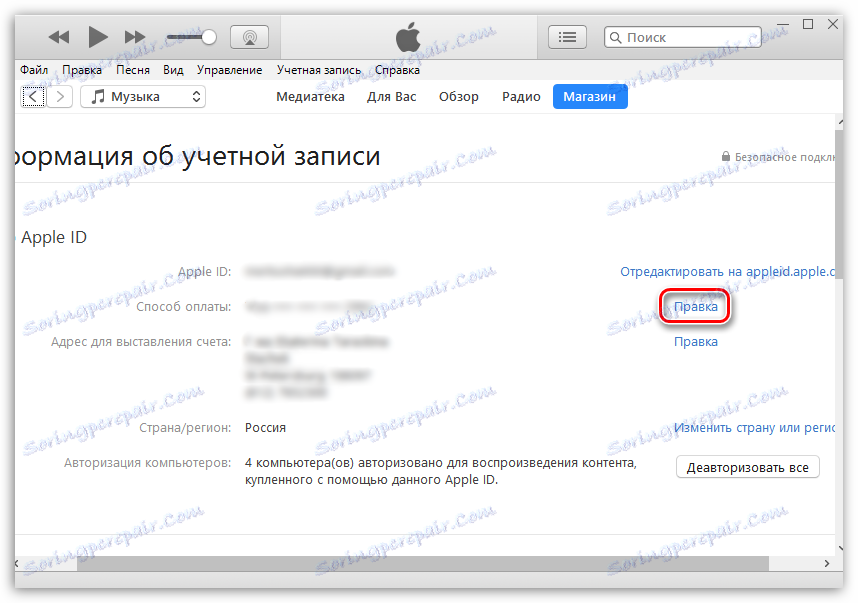
Метод 3: Чрез устройството на Apple
Редактирането на Apple Aidi може да се извърши с притурката ви: iPhone, iPad или iPod Touch.
- Стартирайте App Store на устройството си. В раздела "Събиране" отидете в най-долната част на страницата и кликнете върху вашия Apple Aidi.
- На екрана ще се покаже допълнително меню, в което ще трябва да кликнете върху бутона "Преглед на идентификационния номер на Apple" .
- За да продължите, системата ще изисква да въведете паролата от профила.
- Екранът автоматично ще започне сафари , която ще показва данни за идентификационния Ви номер на Apple. Тук в секцията "Информация за плащане " можете да посочите нов начин на плащане за покупки. В случай, че искате да редактирате идентификационния номер на Apple, а именно, да промените обвързаното имейл, парола, име, тапеен в горната част с името му.
- На екрана ще се появи меню, в което най-напред ще трябва да изберете държавата си.
- На следващия екран ще видите обичайния прозорец за оторизация в Apple ID, където ще трябва да посочите вашите данни. Всички последващи действия напълно съвпадат с препоръките, описани в първия метод на тази статия.
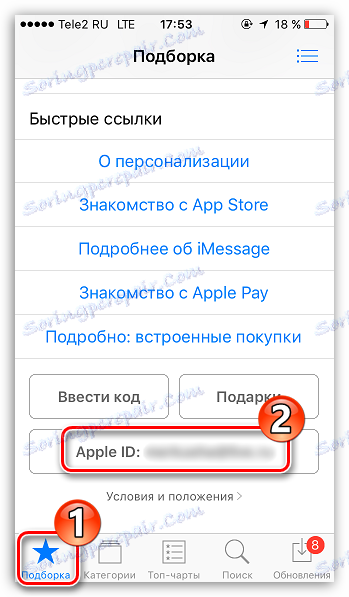

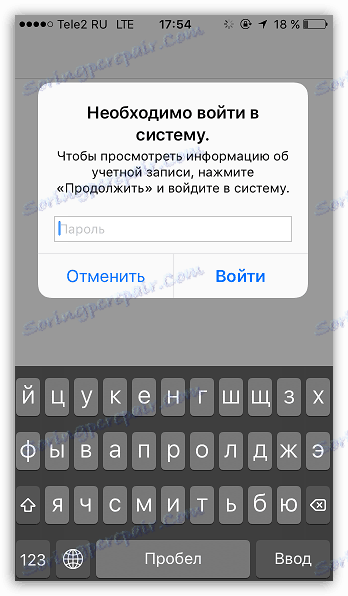
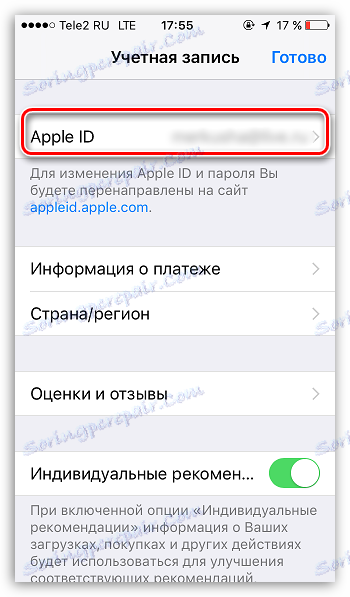
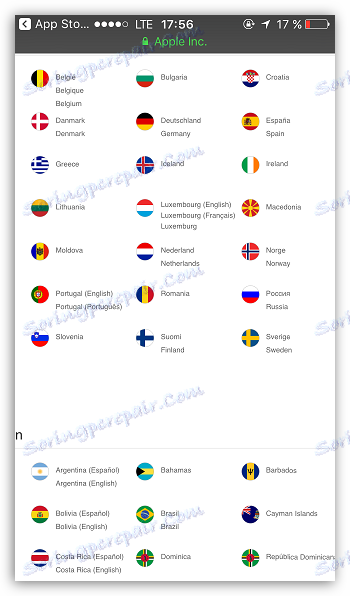
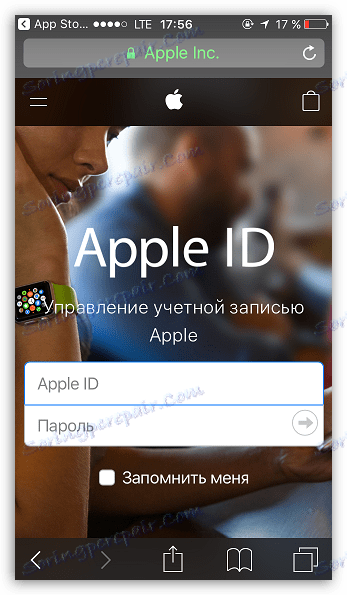
Това е всичко за днес.